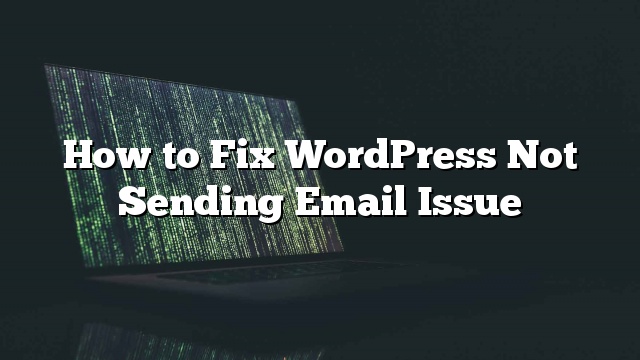sitio
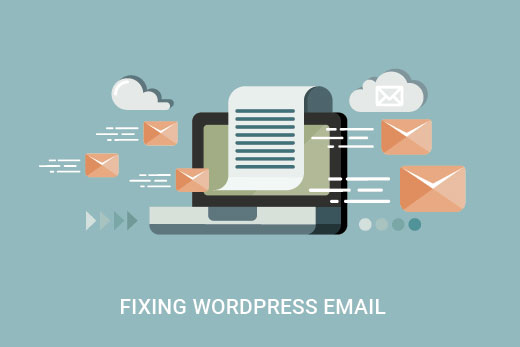
Por qué no recibe correos electrónicos de su sitio de WordPress
La razón más común para esto es que su servidor de alojamiento de WordPress no está configurado para usar la función PHP mail ().
Otra razón es que muchos proveedores de servicios de correo electrónico utilizan una variedad de herramientas para reducir el correo no deseado. Estas herramientas a menudo intentan detectar que un correo electrónico se origina en la ubicación de la que dice ser originario.
En ocasiones, el correo electrónico es enviado por WordPress, pero nunca llega a la carpeta de spam del destino. Es por eso que recomendamos no utilizar WordPress para enviar su boletín informativo por correo electrónico.
Es por eso que recomendamos usar SMTP para enviar correos electrónicos en WordPress. SMTP (Protocolo simple de transferencia de correo) es el estándar de la industria para enviar correos electrónicos. A diferencia de la función de correo PHP, SMTP utiliza una autenticación adecuada que aumenta la entregabilidad del correo electrónico.
Hay muchos servicios SMTP diferentes disponibles, pero en este artículo mostraremos solo dos que recomendamos: MailGun y Gmail.
Enviar sus correos electrónicos de WordPress usando Mailgun
Sin embargo, si solo desea seguir instrucciones de texto, puede seguir nuestro tutorial paso a paso sobre cómo solucionar WordPress sin problema de envío de correo electrónico.
Mailgun es un popular proveedor de servicios de correo electrónico. Permiten a los propietarios de sitios web enviar grandes cantidades de correos electrónicos con alta capacidad de entrega.
Como proveedor de servicios de correo electrónico dedicado, gastan mucho dinero y tiempo para asegurarse de que su correo electrónico llegue a su destino.
Si bien Mailgun es un servicio pago, ofrece los primeros 10,000 correos electrónicos gratis cada mes. Eso es más que suficiente para la mayoría de los sitios web pequeños.
Aquí se explica cómo configurar su sitio de WordPress para usar Mailgun para enviar correos electrónicos.
Primero necesita inscribirse en el sitio web de Mailgun. Después de firmar, debe hacer clic en el botón “Agregar su dominio”.

Ahora verá una página agregar dominio. Aquí debe agregar un subdominio en el nombre de dominio de su sitio web de WordPress. Por ejemplo, mail1.sudominio.com .
Puede crear un nuevo subdominio en su nombre de dominio existente siguiendo las instrucciones a continuación.
Primero, debe visitar el tablero de cPanel de su cuenta de hosting. Haga clic en el icono de subdominios en la sección de dominios.
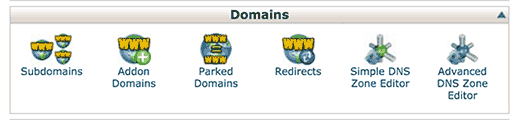
En la siguiente página, debe ingresar su subdominio y luego seleccionar su dominio raíz en el menú desplegable.

Después de eso, haga clic en el botón Crear y verá un mensaje de éxito de que se ha creado su subdominio.
Ahora puede agregar este subdominio en la página de agregar dominio de Mailgun. Después de agregar el dominio, Mailgun le mostrará algunos registros DNS.
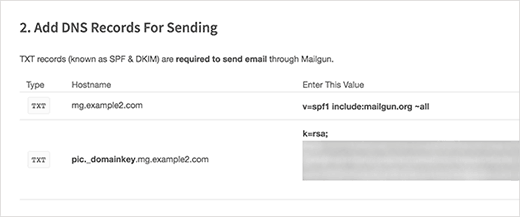
Vuelva a su tablero de cPanel y luego haga clic en ‘Advanced DNS Zone Editor’.

Se le pedirá que seleccione el dominio para el cual desea cambiar los registros DNS. Una vez que seleccione su nombre de dominio raíz, verá opciones para agregar nuevos registros DNS.
La primera entrada TXT será su subdominio. Ingrese el subdominio en el campo Nombre y luego TXT como tipo de registro. Agregue 14400 en el campo TTL y copie el valor que se muestra en la página de configuración de verificación de dominio de Mailgun en el campo Datos de TXT.
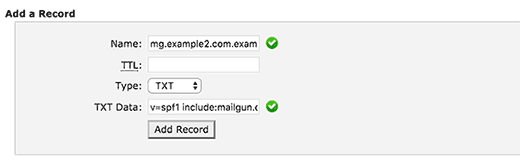
Repita el proceso para agregar el otro registro TXT.
Una vez que haya terminado, vuelva al panel de control de cPanel y haga clic en el icono de entrada de MX.

Se le pedirá que seleccione su dominio raíz, luego desplácese hacia abajo hasta la parte inferior de la página. Allí verá la opción de agregar una nueva entrada de MX.
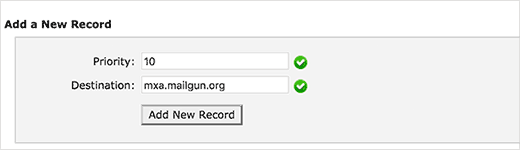
Ingrese los valores de prioridad y destino y haga clic en crear nuevo botón de grabación.
Ha agregado correctamente su dominio a Mailgun. Tendrá que verificar que su dominio tenga registros DNS adecuados. Esto puede llevar un tiempo porque los registros DNS pueden tardar algún tiempo en actualizarse.
Puede verificar el estado de la verificación de su dominio visitando la página Dominios en su cuenta Mailgun.
Mailgun mostrará el estado activo junto a su nombre de dominio una vez que pueda verificar los cambios de DNS que realizó.

Una vez que su dominio esté activo, puede configurar su sitio de WordPress para comenzar a usar Mailgun para enviar correos electrónicos.
Lo primero que debe hacer es instalar y activar el plugin Mailgun for WordPress. Para más detalles
Tras la activación, debe visitar Configuraciones »Mailgun para configurar la configuración del plugin
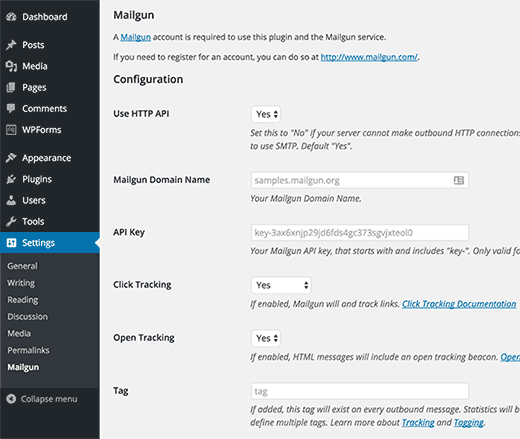
De forma predeterminada, Mailgun envía correos electrónicos mediante HTTP API. Este es el método recomendado, pero si por alguna razón no funciona en su sitio web, puede cambiar a SMTP.
Necesitará sus claves API MailGun. Simplemente inicie sesión en el tablero de Mailgun y haga clic en su nombre de dominio. Mailgun mostrará sus credenciales SMTP, así como la clave API.

Debe copiar y pegar esas claves en la configuración del complemento y hacer clic en el botón guardar cambios.
Después de almacenar su configuración, puede hacer clic en el botón de configuración de prueba. Mailgun probará tu configuración y te mostrará un mensaje de éxito.
Eso es todo, ha configurado correctamente su sitio de WordPress para enviar correos electrónicos utilizando Mailgun.
Enviar correos electrónicos de WordPress usando servidores SMTP de Gmail
Otra alternativa es enviar sus correos electrónicos de WordPress utilizando servidores Gmail SMTP. Puede usar cualquier cuenta de Gmail normal con este método para enviar sus correos electrónicos. Sin embargo, la capacidad de entrega de su correo electrónico será mucho mejor si usa Google Apps for Work en ese nombre de dominio en particular.
Ya sea que use una dirección de Gmail paga o gratuita, el resto de las instrucciones son las mismas.
Lo primero que debe hacer es instalar y activar el complemento SMTP de Gmail.
Tras la activación, debe visitar Configuraciones »Gmail SMTP para configurar la configuración del complemento
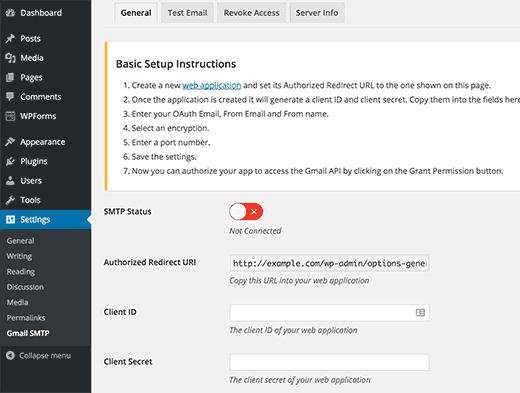
Gmail desea que crees una aplicación y utilices claves API para usar sus servidores SMTP. Siga las instrucciones de nuestra guía detallada paso a paso sobre cómo configurar WordPress para usar los servidores SMTP de Gmail.
Esperamos que este artículo lo ayude a corregir WordPress sin enviar un correo electrónico. También puede consultar nuestra lista de los 14 problemas más comunes de WordPress y cómo solucionarlos.